Attention, cet article a plus d'une année d'ancienneté. Il est possible que les informations présentées ne soient plus à jour, spécialement dans le cadre d'un article technique.
Bonjour à tous,
Dans des temps pas si reculés que ça j’utilisais Observium, ensuite, j’ai découvert son fork totalement gratuit et open source Librenms.
C’est ce dernier qui va nous intéresser aujourd’hui.
En plus d’installer LibreNMS, je vais vous montrer comment :
- Configurer le https sur la bête
- Configurer les checks avec les nagios-plugins
- Recevoir vos alertes par pushbullet
- Configurer le SNMP sur vos serveurs Linux et Windows
- Configurer l’Unix-Agent et quelques applications
- Installer l’interface LibreNMSv2
Installer LibreNMS :
Dans un premier temps, on va mettre à jour le serveur et préparez les sources debian pour installer les packets nécessaires.
Renseignez toutes les sources nécessaires dans votre sources.list :
echo "#Stable deb http://mirrors.kernel.org/debian/ jessie main contrib non-free deb-src http://mirrors.kernel.org/debian/ jessie main contrib non-free deb http://security.debian.org/ jessie/updates main contrib non-free deb-src http://security.debian.org/ jessie/updates main contrib non-free deb http://mirrors.kernel.org/debian/ jessie-updates main contrib non-free deb-src http://mirrors.kernel.org/debian/ jessie-updates main contrib non-free deb http://mirrors.kernel.org/debian/ jessie-backports main contrib non-free deb-src http://mirrors.kernel.org/debian/ jessie-backports main contrib non-free #Dotdeb - Nginx - php7.0 deb http://packages.dotdeb.org jessie all deb-src http://packages.dotdeb.org jessie all #MariaDB - 10.1 deb [arch=amd64,i386] http://ftp.igh.cnrs.fr/pub/mariadb/repo/10.1/debian jessie main deb-src http://ftp.igh.cnrs.fr/pub/mariadb/repo/10.1/debian jessie main" > /etc/apt/sources.list
Maintenant, installez les packages nécessaires :
apt-get update && apt-get install software-properties-common python-software-properties -y
Téléchargez les clés nécessaires pour les dépôts et installez-les :
mkdir /tmp/keys/ cd /tmp/keys wget https://www.dotdeb.org/dotdeb.gpg apt-key adv --recv-keys --keyserver keyserver.ubuntu.com 0xcbcb082a1bb943db #MariaDB apt-key add dotdeb.gpg
Maintenant, mettez votre système à jour :
wget -O- https://raw.githubusercontent.com/stylersnico/debian-scripts/master/upgrade-and-clean-system.sh | sh
Une fois que c’est fait, installez toutes les dépendances :
apt install nginx mariadb-server php7.0 php7.0-fpm php7.0-gd php7.0-curl php7.0-cli php7.0-mcrypt php7.0-mysql php7.0-json php7.0-snmp git rrdtool snmp snmpd fping imagemagick whois mtr-tiny php-mbstring php-pear python-mysqldb php-net-ipv4 php-net-ipv6 curl lm-sensors snmp-mibs-downloader gnuplot -y
Supprimez la configuration par défaut de Nginx :
rm /etc/nginx/sites-available/default && rm /etc/nginx/sites-enabled/default
Créez le vhost pour LibreNMS :
nano /etc/nginx/sites-enabled/librenms
server {
listen 80;
root /opt/librenms/html;
index index.php index.html index.htm;
server_name librenms.1405.abyssproject.xyz;
location / {
try_files $uri $uri/ /index.php?q=$uri&$args;
}
location /.well-known/acme-challenge {
root /var/www/letsencrypt;
}
location ~ .php$ {
try_files $uri =404;
fastcgi_split_path_info ^(.+.php)(/.+)$;
fastcgi_pass unix:/var/run/php/php7.0-fpm.sock;
fastcgi_index index.php;
fastcgi_param SCRIPT_FILENAME $document_root$fastcgi_script_name;
fastcgi_read_timeout 60;
include fastcgi_params;
}
}
Remplacez librenms.1405.abyssproject.xyz par votre domaine.
Lancez ces commandes pour définir votre timezone dans php7 :
echo "date.timezone = Europe/Paris" >> /etc/php/7.0/fpm/php.ini && echo "date.timezone = Europe/Paris" >> /etc/php/7.0/cli/php.ini
Créez l’utilisateur pour Librenms :
useradd librenms -d /opt/librenms -M -r usermod -a -G librenms www-data
Récupérez la dernière version de LibreNMS depuis le dépot GIT :
cd /opt/ && git clone https://github.com/librenms/librenms.git cd librenms mkdir rrd logs chown -R librenms:librenms /opt/librenms chmod 775 rrd
Créez les répertoires nécessaires pour Let’s Encrypt même si on s’en occupera un peu plus tard :
cd /var/www mkdir letsencrypt chown -R librenms:librenms letsencrypt/
Maintenant, redémarrez les services Nginx et Php 7 :
systemctl restart nginx.service && systemctl restart php7.0-fpm.service
Connectez-vous en root au serveur MariaDB :
mysql -u root -p
Créez maintenant la base de données pour Librenms :
CREATE DATABASE librenms;
Créez ensuite l’utilisateur LibreNMS en lui assignant tous les droits sur la base « librenms ». Remplacez mdp par le mot de passe voulu :
GRANT ALL PRIVILEGES ON librenms.* TO 'librenms'@'localhost' IDENTIFIED BY 'mdp';
Appliquez les droits en live et quittez le cli de MariaDB :
FLUSH PRIVILEGES; exit
Maintenant, allez sur votre LibreNMS depuis l’interface web et vérifiez que tous les pré-requis sont bien au vert :
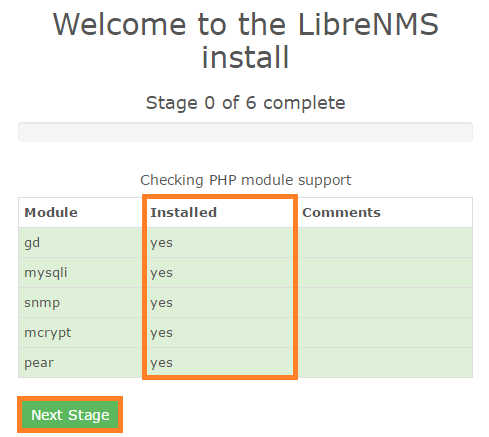
Ensuite, indiquez les informations de connexion à MariaDB :
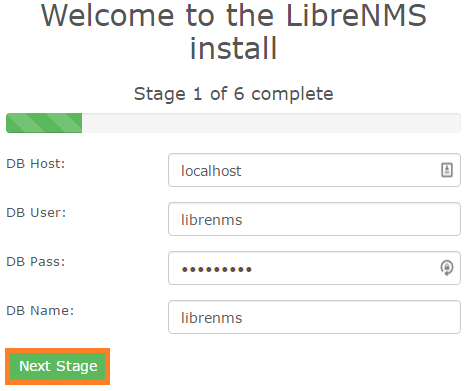
Laissez le script d’installation peupler la base, si vous ne voyez aucune erreur, continuez :
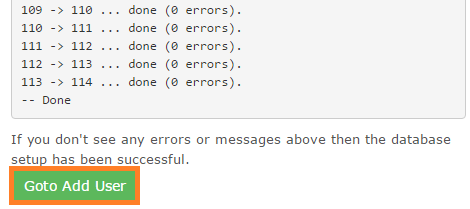
Créez l’utilisateur de l’interface web de LibreNMS :
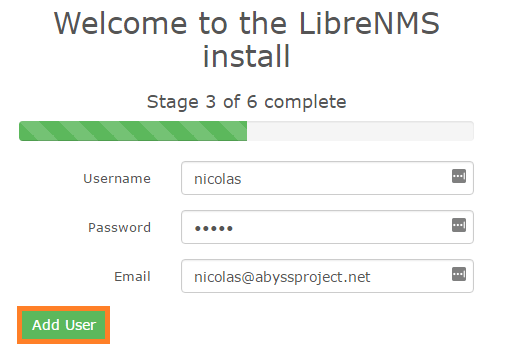
Générez le fichier de configuration :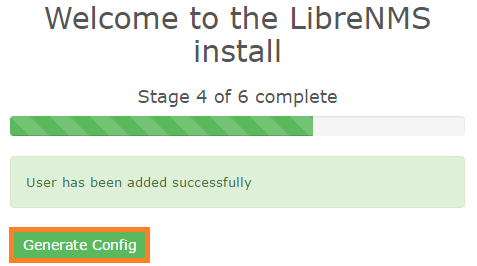
Si tout se passe bien, connectez-vous :
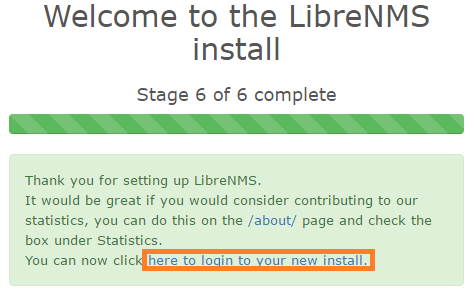
En cas de problème, lancez la commande suivante :
php /opt/librenms/validate.php
Si tout marche vous devriez avoir une sortie similaire :
root@librenms:/opt/librenms# ./validate.php Version info: Commit SHA: 847d639cbfb5f6a2897deacc12c34be23466a31b DB Schema: 107 PHP: 7.0.6-1~dotdeb+8.1 MySQL: 10.1.14-MariaDB-1~jessie RRDTool: 1.4.8 SNMP: NET-SNMP version: 5.7.2.1 [OK] Database connection successful root@librenms:/opt/librenms# /opt/librenms/validate.php ^C root@librenms:/opt/librenms# php /opt/librenms/validate.php Version info: Commit SHA: 847d639cbfb5f6a2897deacc12c34be23466a31b DB Schema: 107 PHP: 7.0.6-1~dotdeb+8.1 MySQL: 10.1.14-MariaDB-1~jessie RRDTool: 1.4.8 SNMP: NET-SNMP version: 5.7.2.1 [OK] Database connection successful
Copiez le fichier cron de librenms dans le crontab :
cp librenms.nonroot.cron /etc/cron.d/librenms
Configuration de HTTPS :
Maintenant, on va installer un certificat Let’s Encrypt qui marchera avec Nginx.
Lancez d’abord les commandes suivantes pour créer les paramètres DH et récupérer la configuration Nginx correcte :
cd /etc/ssl/certs && openssl dhparam -out dhparam.pem 4096 cd /etc/nginx/ rm nginx.conf wget https://www.abyssproject.net/wp-content/uploads/2016/01/nginx.conf_.txt mv nginx.conf_.txt nginx.conf service nginx reload
Ensuite, installez Let’s Encrypt avec les commandes suivantes :
cd /etc git clone https://github.com/letsencrypt/letsencrypt cd letsencrypt ./letsencrypt-auto --help
Créez ensuite un fichier de configuration pour le renouvellement de votre certificat SSL, par exemple pour moi :
mkdir /etc/letsencrypt/configs && nano /etc/letsencrypt/configs/librenms.1405.abyssproject.xyz.conf
Ensuite, créez le fichier de configuration :
domains = librenms.1405.abyssproject.xyz rsa-key-size = 4096 server = https://acme-v01.api.letsencrypt.org/directory email = nicolas@abyssproject.net text = True authenticator = webroot webroot-path = /var/www/letsencrypt/
Et lancez les commandes suivantes pour créer le certificat en adaptant à votre configuration :
cd /etc/letsencrypt ./letsencrypt-auto --config /etc/letsencrypt/configs/librenms.1405.abyssproject.xyz.conf certonly
Vous devriez avoir un message similaire si la création de certificat réussie :
IMPORTANT NOTES: - Congratulations! Your certificate and chain have been saved at /etc/letsencrypt/live/librenms.1405.abyssproject.xyz/fullchain.pem. Your cert will expire on 2016-08-12. To obtain a new version of the certificate in the future, simply run Certbot again. - If you like Certbot, please consider supporting our work by: Donating to ISRG / Let's Encrypt: https://letsencrypt.org/donate Donating to EFF: https://eff.org/donate-le
Editez votre vhost nginx pour rajouter les informations nécessaires :
nano /etc/nginx/sites-enabled/librenms
Voici le mien :
server {
listen 80;
listen 443 ssl;
ssl_certificate /etc/letsencrypt/live/librenms.1405.abyssproject.xyz/fullchain.pem;
ssl_certificate_key /etc/letsencrypt/live/librenms.1405.abyssproject.xyz/privkey.pem;
root /opt/librenms/html;
index index.php index.html index.htm;
server_name librenms.1405.abyssproject.xyz;
location / {
try_files $uri $uri/ /index.php?q=$uri&$args;
}
location /.well-known/acme-challenge {
root /var/www/letsencrypt;
}
location ~ .php$ {
try_files $uri =404;
fastcgi_split_path_info ^(.+.php)(/.+)$;
fastcgi_pass unix:/var/run/php/php7.0-fpm.sock;
fastcgi_index index.php;
fastcgi_param SCRIPT_FILENAME $document_root$fastcgi_script_name;
fastcgi_read_timeout 60;
include fastcgi_params;
}
}
Maintenant, définissez votre url dans /opt/librenms/config.php, sinon l’interface crashera lamentablement :
$config['base_url'] = "https://librenms.1405.abyssproject.xyz";
Pour finir, un petit coup de :
service nginx reload
Créez le script pour renouveler le certificat automatiquement :
nano /root/renew‑letsencrypt.sh
#!/bin/sh
cd /opt/letsencrypt/
./letsencrypt-auto --config /etc/letsencrypt/configs/librenms.1405.abyssproject.xyz.conf certonly
if [ $? -ne 0 ]
then
ERRORLOG=`tail /var/log/letsencrypt/letsencrypt.log`
echo -e "The Let's Encrypt cert has not been renewed! \n \n" \
$ERRORLOG
else
nginx -s reload
fi
exit 0
Créez le dossier pour les logs et rendez le script exécutable :
mkdir /var/log/letsencrypt/ chmod +x /root/renew‑letsencrypt.sh
Et créez ajoutez une entrée dans le crontab (crontab -e) pour renouveler le certificat tous les deux mois :
0 0 1 JAN,MAR,MAY,JUL,SEP,NOV * /root/renew-letsencrypt.sh
Configurer les checks avec les nagios-plugins :
Installez le package Nagios plugins avec la commande suivante :
apt-get install nagios-plugins -y
Ensuite, rajoutez les lignes suivantes dans /opt/librenms/config.php :
$config['show_services'] = 1; $config['nagios_plugins'] = "/usr/lib/nagios/plugins";
Et lancez la commande suivante pour que les services soit vérifiés toutes les 5 minutes :
echo "*/5 * * * * librenms /opt/librenms/check-services.php >> /dev/null 2>&1" >> /etc/cron.d/librenms
Rafraîchissez LibreNMS dans votre navigateur, le menu services devrait apparaître :
![]()
Cliquez sur « Add a service », sélectionnez le type de check et remplissez les informations nécessaires, voici un exemple pour le ssh :
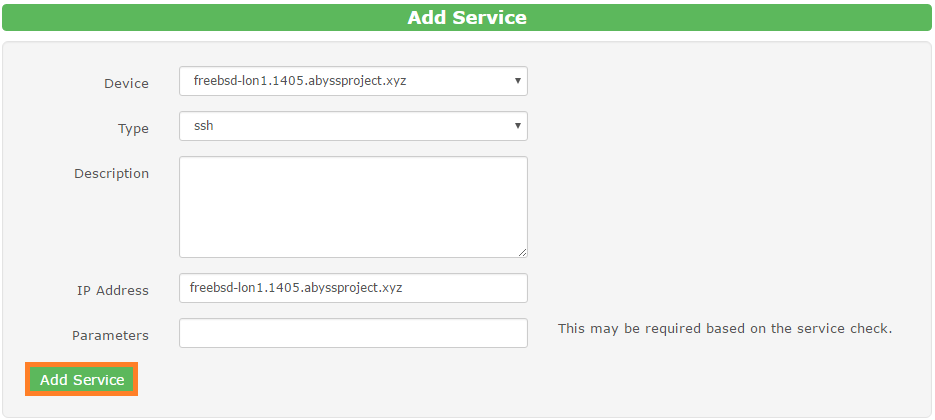
Ensuite, le service sera vérifié toutes les 5 minutes :

Dès que vous aurez beaucoup de services, ça pourra donner quelque chose dans le style :
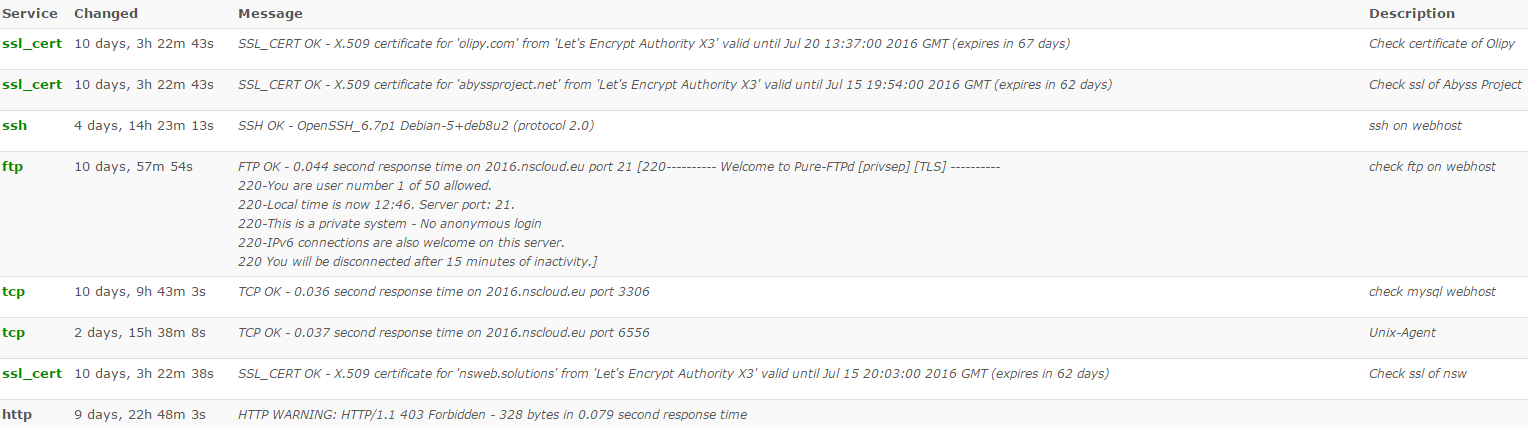
Recevoir vos alertes par pushbullet
Evidemment, vous devez d’abord posséder un compte pushbullet, qui sera connecté sur votre téléphone par exemple.
Allez dans Global Settings sur l’interface LibreNMS :
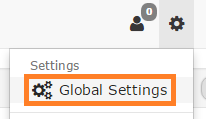
Allez ensuite dans Alerting Settings :

Rentrez votre token Pushbullet ici et cliquez sur Test transport pour valider le bon fonctionnement du pushbullet :

Configurer le SNMP sur vos serveurs Linux et Windows :
LibreNMS utilise le protocole SNMP pour récupérer des informations sur vos serveurs.
Configuration d’un serveur SNMP sur Debian / Ubuntu
Installez d’abord le serveur SNMP :
apt-get install snmpd
Ensuite, supprimez le fichier de configuration par défaut et créez en un nouveau :
rm /etc/snmp/snmpd.conf nano /etc/snmp/snmpd.conf
Remplissez le ensuite avec ceci, changez simplement les champs COMMUNITY, LOCATION et CONTACT :
com2sec readonly default COMMUNITY group MyROGroup v1 readonly group MyROGroup v2c readonly group MyROGroup usm readonly view all included .1 80 access MyROGroup "" any noauth exact all none none syslocation LOCATION syscontact CONTACT #This line allows Observium to detect the host OS if the distro script is installed extend .1.3.6.1.4.1.2021.7890.1 distro /usr/bin/distro
Souvenez vous bien de ce que vous marquez dans COMMUNITY, c’est l’élément clé du serveur SNMP.
Maintenant, téléchargez le script d’Observium qui identifie votre distribution Linux et redémarrez le service SNMP :
wget https://raw.githubusercontent.com/tomzx/observium/svn-trunk/scripts/distro mv distro /usr/bin/distro chmod 755 /usr/bin/distro service snmpd restart
Configuration d’un serveur SNMP sur CentOS / Red Hat / Fedora
Installez d’abord Net-SNMP :
yum install net-snmp nano
chkconfig --level 3 snmpd on
Ensuite, supprimez le fichier de configuration par défaut et créez en un nouveau :
rm /etc/snmp/snmpd.conf nano /etc/snmp/snmpd.conf
Remplissez le ensuite avec ceci, changez simplement les champs COMMUNITY, LOCATION et CONTACT :
com2sec readonly default COMMUNITY group MyROGroup v1 readonly group MyROGroup v2c readonly group MyROGroup usm readonly view all included .1 80 access MyROGroup "" any noauth exact all none none syslocation LOCATION syscontact CONTACT #This line allows Observium to detect the host OS if the distro script is installed extend .1.3.6.1.4.1.2021.7890.1 distro /usr/bin/distro
Souvenez vous bien de ce que vous marquez dans COMMUNITY, c’est l’élément clé du serveur SNMP.
Maintenant, téléchargez le script d’Observium qui identifie votre distribution Linux et redémarrez le service SNMP :
wget https://raw.githubusercontent.com/tomzx/observium/svn-trunk/scripts/distro mv distro /usr/bin/distro chmod 755 /usr/bin/distro service snmpd restart
Configuration d’un serveur SNMP sur FreeBSD
Installez Net-SNMP avec les commandes suivantes :
cd /usr/ports/net-mgmt/net-snmp make install clean
Ouvrez le fichier /etc/rc.conf et insérez ces deux lignes :
snmpd_enable="YES" snmpd_conffile="/usr/local/etc/snmpd.conf"
Ensuite, supprimez le fichier de configuration par défaut et créez en un nouveau :
rm /usr/local/etc/snmp/snmpd.conf nano /usr/local/etc/snmp/snmpd.conf
Remplissez le ensuite avec ceci, changez simplement les champs COMMUNITY, LOCATION et CONTACT :
com2sec readonly default COMMUNITY group MyROGroup v1 readonly group MyROGroup v2c readonly group MyROGroup usm readonly view all included .1 80 access MyROGroup "" any noauth exact all none none syslocation LOCATION syscontact CONTACT #This line allows Observium to detect the host OS if the distro script is installed extend .1.3.6.1.4.1.2021.7890.1 distro /usr/bin/distro
Souvenez vous bien de ce que vous marquez dans COMMUNITY, c’est l’élément clé du serveur SNMP.
Maintenant, téléchargez le script d’Observium qui identifie votre distribution Linux et démarrez le service SNMP :
wget https://raw.githubusercontent.com/tomzx/observium/svn-trunk/scripts/distro mv distro /usr/bin/distro chmod 755 /usr/bin/distro /usr/local/etc/rc.d/snmpd start
Configuration d’un serveur SNMP sur Windows Serveur 2012 R2
Allez dans l’ajout de fonctionnalités et installez le Service SNMP :
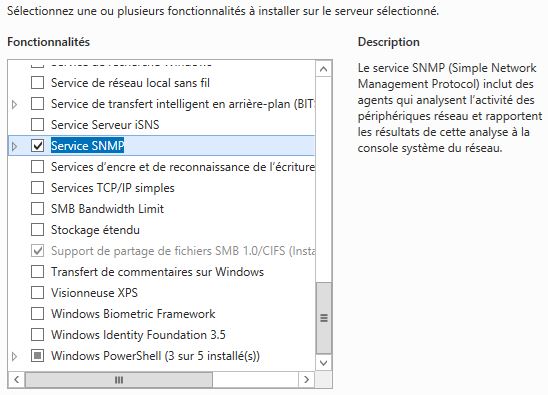
Une fois le service installé, rendez vous dans le gestionnaire de services et éditez les propriétés du serveur SNMP :

Allez dans Agent, remplissez les informations demandées et cochez toutes les cases :
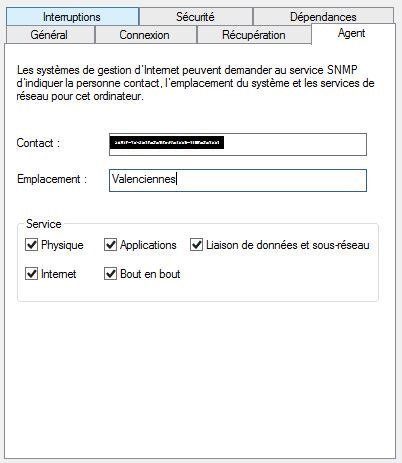
Maintenant, allez dans Interruptions, renseignez la communauté et ajoutez l’ip de votre serveur Observium dans les destinations des interruptions :
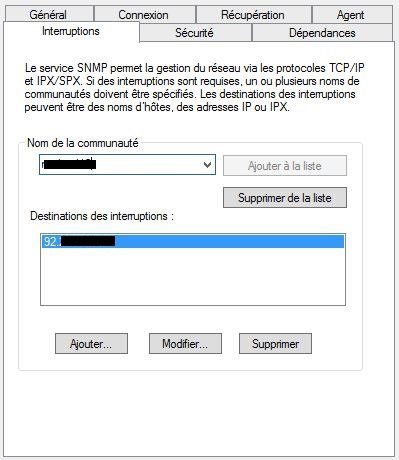
Ensuite, allez dans Sécurité, cochez la première case, ajoutez votre communauté en lecture seule et en dessous autorisez uniquement les requêtes SNMP venant de votre serveur Observium :
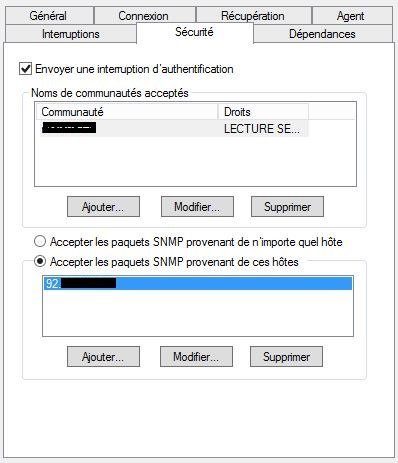
Redémarrez le service SNMP maintenant.
Ajouter une machine sur LibreNMS
Une fois les serveurs configurés, allez dans l’interface web de LibreNMS et cliquez sur Devices -> Add Device :
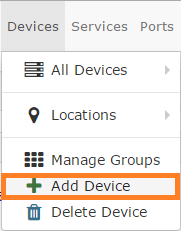
Remplissez ensuite le Hostname et Community, cliquez sur Add Device quand c’est fait :
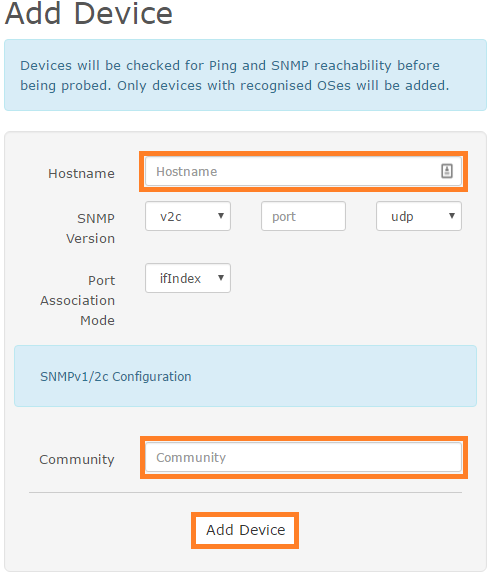
Une fois toutes vos machines ajoutées, lancez les commandes suivantes pour lancer une découverte instantanée :
cd /opt/librenms ./discovery.php -h all ./poller.php -h all
Installation de l’Unix-Agent :
Toutes les manipulations se font sur les serveurs qui sont monitorés.
Installez les dépendances nécessaires :
apt-get install xinetd git -y
Clonez l’Unix-Agent de LibreNMS sur votre serveur :
cd /opt/ git clone https://github.com/librenms/librenms-agent.git cd librenms-agent cp check_mk_agent /usr/bin/check_mk_agent chmod +x /usr/bin/check_mk_agent
Copiez les scripts de démarrage de l’Unix-Agent :
cp check_mk_xinetd /etc/xinetd.d/check_mk && cp check_mk@.service check_mk.socket /etc/systemd/system
Créez les dossiers nécessaires au bon fonctionnement de l’agent :
mkdir -p /usr/lib/check_mk_agent/plugins /usr/lib/check_mk_agent/local
Maintenant, récupérez les scripts :
cd /usr/lib/check_mk_agent/local wget https://raw.githubusercontent.com/stylersnico/librenms/master/scripts/agent-local/mysql --no-check-certificate wget https://raw.githubusercontent.com/stylersnico/librenms/master/scripts/agent-local/nginx --no-check-certificate wget https://raw.githubusercontent.com/stylersnico/librenms/master/scripts/agent-local/dpkg --no-check-certificate wget https://raw.githubusercontent.com/stylersnico/librenms/master/scripts/agent-local/dmi --no-check-certificate chmod +x *
Configuration du check MySQL
Le check MySQL ne semble pas être compatible avec PHP 7.0 !
Créez le fichier de configuration du script avec la commande suivante :
nano /usr/lib/check_mk_agent/local/mysql.cnf
Remplissez-le avec ceci :
<?php
$mysql_user = ‘debian-sys-maint’;
$mysql_pass = ‘pass’;
$mysql_host = ‘localhost’;
$mysql_port = 3306;
Vous pouvez trouver le mot de passe de l’utilisateur de maintenance MySQL intégré à Debian dans le fichier /etc/mysql/debian.cnf.
Une fois le fichier créez, rendez le bordel exécutable et testez avec la commande suivante :
chmod +x * && ./mysql
Vous devriez avoir une sortie qui commence comme ça :
<<<mysql>>>
a0:0
a1:0
a2:0
a3:0
a4:-1
…
Configuration du check Nginx
Créez un vhost spécific pour le monitoring :
nano /etc/nginx/sites-enabled/monitoring
Remplissez-le avec ceci :
server {
listen 127.0.0.1:80;
server_name _;
location /nginx-status { stub_status on; access_log off; allow 127.0.0.1; deny all; }
}
Redémarrez Nginx avec la commande suivante et testez le script :
service nginx restart && /usr/lib/check_mk_agent/local/nginx
Vous devriez avoir une sortie dans ce style :
<<<nginx>>>
1
0
1
0
1
Redémarrez Xinetd :
/etc/init.d/xinetd restart
Activez ensuite l’agent dans les paramètres du serveur :

Vous trouverez toutes les applications existantes sur le repo de LibreNMS.
Installer l’interface LibreNMSv2 :
LibreNMSv2 est une nouvelle interface faite par la communauté de LibreNMS pour changer de l’interface héritée de Observium.
Attention, cette partie, c’est du bonus, l’interface n’est pas encore finie et je ne recommande donc pas de l’utilisée pour le moment.
Dans un premier temps, on va installer composer et récupérer la dernière version de l’interface sur le git :
curl -sS https://getcomposer.org/installer | php -- --install-dir=/usr/bin --filename=composer cd /opt/ git clone https://github.com/librenms/librenmsv2 librenmsv2 cd librenmsv2 mkdir logs chown -R librenms:librenms /opt/librenmsv2
Copiez ensuite le fichier de configuration de l’interface :
cp .env.example .env
Ouvrez le et modifiez les paramètres pour indiquer les informations de connexion à la base MariaDB utilisée par LibreNMS
DB_HOST=127.0.0.1
DB_DATABASE=librenms
DB_USERNAME=librenms
DB_PASSWORD=password
Installez les pré-réquis et générez une clé d’utilisation :
composer install
php artisan key:generate
Remettez un coup de chmod :
chmod -R g+w storage bootstrap/cache logs chown -R librenms:librenms /opt/librenmsv2
Maintenant, ouvrez votre vhost nginx /etc/nginx/sites-enabled/librenms.
Modifiez la ligne root pour qu’elle soit comme celle ci-dessous :
root /opt/librenmsv2/public;
Maintenant, relancez nginx avec la commande suivante :
service nginx reload
Admirez votre nouvelle interface 🙂
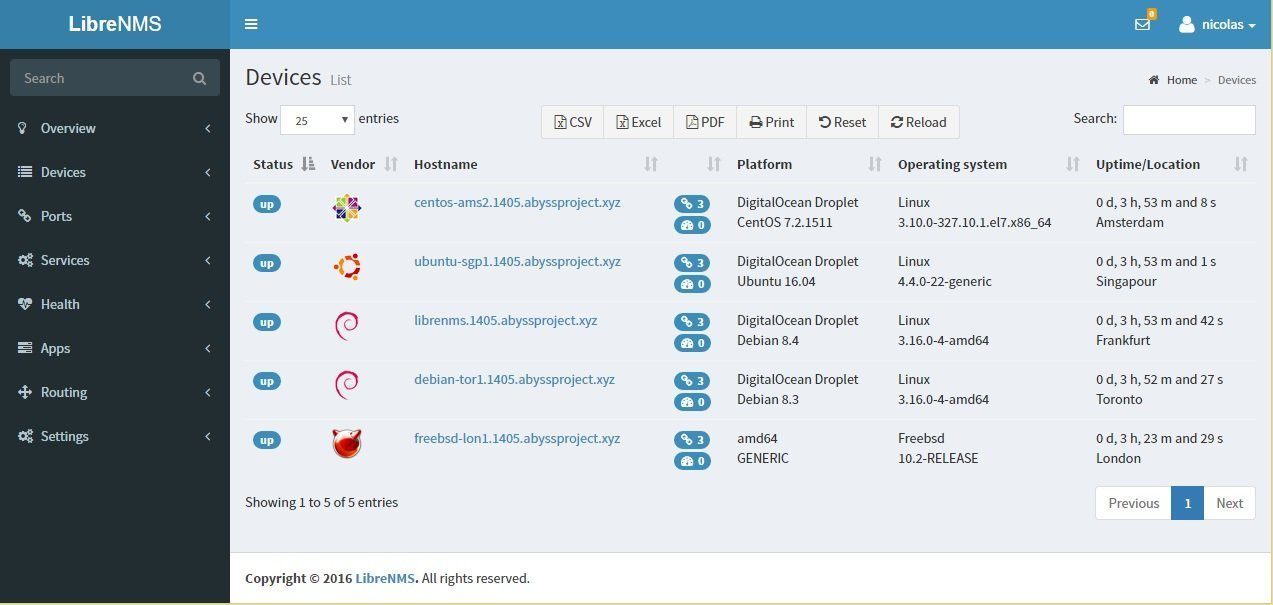



 (2 votes, moyenne: 3,50 sur 5)
(2 votes, moyenne: 3,50 sur 5)
salut, pour librenmsv2 lors de la commande composer install, de base il manque un paquet PHP
j’ai effectuer l’installation suivante : apt-get install php-mbstring
Salut,
Merci, c’est ajouter à l’article, les prérequis ont peut-être changé depuis la rédaction de l’article 🙂
pour info le paquet snmp-mibs-downloader ne semble plus installable
« Package snmp-mibs-downloader is not available, but is referred to by another package.
This may mean that the package is missing, has been obsoleted, or
is only available from another source »
Hello,
Le paquet est toujours disponible, tu as bien le
non-freedans tes sources ?j’ai ressayé en faisant un echo plutôt qu’un ajout manuel, ça passe mieux.
J’ai sans doute dû faire une faute en mettant le deb-src
Merci de l’aide apportée.
De rien 😉
super tuto ! à quand la nouvelle interface , elle est magnifique ! Peut on change le port de l’interface web de librenms. J’ai déja un serveur vpn qui écoute sur les ports 80 et 443 ! mon but est de comuniquer en snmp avec les routers connectés au vpn. merci
Merci 🙂
Pour changer le port de l’interface de LibreNMS il suffit de modifier la configuration de NGINX 🙂
Je voudrais savoir si dans LibreNMS il était possible d’ajouter un service personnalisé pour surveiller mon serveur Plex qui utilise le port 32400 (TCP) ?
Bien sûr, suffit d’ajouter un check tcp ou même http directement sur l’interface graphique 🙂
Bonsoir, Je suis en train de suivre cet tuto qui est excellent mais au moment de faire le check Mysql, j’ai une erreur: PHP Notice: Use of undefined constant ‘debian – assumed ‘‘debian’ in /usr/lib/check_mk_agent/local/mysql.cnf on line 2 PHP Notice: Use of undefined constant sys – assumed ‘sys’ in /usr/lib/check_mk_agent/local/mysql.cnf on line 2 PHP Notice: Use of undefined constant maint’ – assumed ‘maint’’ in /usr/lib/check_mk_agent/local/mysql.cnf on line 2 PHP Notice: Use of undefined constant ‘MONPASS’ – assumed ‘‘MONPASS’’ in /usr/lib/check_mk_agent/local/mysql.cnf on line 3 PHP Notice: Use of undefined constant ‘localhost’ – assumed ‘‘localhost’’ in /usr/lib/check_mk_agent/local/mysql.cnf on line 4 The MySQL… Voir plus »
Hello,
J’ai remarqué qu’il y’avait une erreur de formatage quand tu fessait un copy / paste depuis le blog.
Tu doit refaire tous les apostrophe manuellement pour que ça marche.
Hello,
Excact, c’était bien ça, par contre, j’ai toujours l’erreur:
The MySQL extension is not loaded
C’est parce que tu utilise PHP 7 qui n’a plus l’extension MySQL. Il faut que je refasse un article pour expliquer comment contourner le problème.
Je vais chercher comment alors.
Je te remercie beaucoup pour ton aide.
-> https://www.abyssproject.net/2016/01/ispconfig-3-http2-php-7-mariadb-et-lets-encrypt-debian-8/
Partie : Installation d’ISPConfig | Le premier code
Merci beaucoup!
Bonsoir, Merci pour le super tuto bien détaillé avec l’intégration du plugin nagios mais je rencontre un soucis au moment de tester via la commande : $./validate.php root@librenms:/opt/librenms# ./validate.php Version info: Commit SHA: 16b91f6a97786305b35ce544e6a3b833f6537183 [WARN] Your local git contains modified files, this could prevent automatic updates. Modified files: config.php.default DB Schema: 107 PHP: 7.0.7-1~dotdeb+8.1 MySQL: 10.1.14-MariaDB-1~jessie RRDTool: 1.4.8 SNMP: NET-SNMP version: 5.7.2.1 [FAIL] We have found some files that are owned by a different user than librenms, this will stop you updating automatically and / or rrd files being updated causing graphs to fail: If you don’t run a bespoke… Voir plus »
Bonjour,
C’est un problème lié à la commande chown qui ne s’applique pas sur les dossiers cachés, il faudrait lancer cette commande :
Ensuite, relancez la validation et si les graphs ne s’affiches toujours pas, relancez ces commandes :
Merci du retour,
c’est ok pour la commande validate.php
Mais dans librenms, j’ai un message « Devices unpolled
It appears as though you have some devices that haven’t completed polling within the last 15 minutes, you may want to check that out 🙂 »
et pas de graphe, une idée?
Peut-on utiliser librenms en cloud et superviser des éléments reseaux (switch, pc, tel, imp) derriere une seule ip public ???
Tu aurais pas sauté la commande où je mets en place le cron ?
Le service cron est bien actif ?
Normalement tu peux supervisé plusieurs éléments derrières une seule IP publique avec un worker en local mais je l’ai jamais fait.
Voici mon fichier /etc/cron.d/librenms :
# Using this cron file requires an additional user on your system, please see install docs.
33 */6 * * * librenms /opt/librenms/discovery.php -h all >> /dev/null 2>&1
*/5 * * * * librenms /opt/librenms/discovery.php -h new >> /dev/null 2>&1
*/5 * * * * librenms /opt/librenms/cronic /opt/librenms/poller-wrapper.py 16
15 0 * * * librenms /opt/librenms/daily.sh >> /dev/null 2>&1
* * * * * librenms /opt/librenms/alerts.php >> /dev/null 2>&1
*/5 * * * * librenms /opt/librenms/check-services.php >> /dev/null 2>&1
0 0 1 JAN,MAR,MAY,JUL,SEP,NOV * /root/renew-letsencrypt.sh
le service cron tourne ?
désolé en faite c’est tout bon merci